PS制作图片打散效果教程
- 2021-05-19 15:08
- 来源/作者:一起PS吧/情非得已
- 己被围观 次
本教程学习如何用Photoshop制作人物墨迹打散效果教程,主要用到了画笔、蒙版和图层样式,喜欢的朋友可以一起来学习吧。
先看效果图。

首先打开美女图片,你可以百度一个。

新建图层,设置画笔。
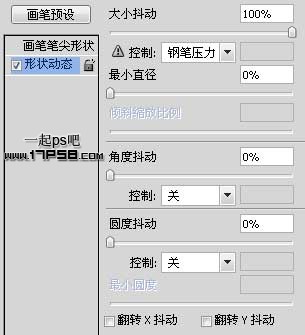
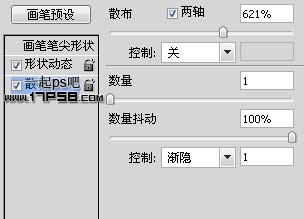
然后前景色白色涂抹美女身体左侧位置,如下。

添加颜色叠加样式,颜色要和美女的背景色一致。

(责任编辑:xiaochuan)
*PSjia.COM 倾力出品,转载请注明来自PS家园网(www.psjia.com)
下一篇:PS让普通的照片因背景虚化而漂亮




